Як увімкнути вкладку розробника на стрічці Microsoft Office

На вкладці Developer у програмах Microsoft Office надаються різноманітні зручні розширені команди, але вони не включені за замовчуванням. Дізнайтеся, як увімкнути вкладку "Розробник".
Ми вже детально розглядали налаштування стрічки Office, але цього разу ми будемо дещо конкретнішими. The Розробник вкладка - це заздалегідь створена спеціальна вкладка, яка має безліч розширених команд.
Ми показуємо вам, як увімкнути цю програму Розробник вкладку в Word. Але кроки однакові і для Outlook, Excel та PowerPoint.
Відкрийте екран Налаштувати параметри стрічки
У Word, Outlook, Excel або PowerPoint клацніть правою кнопкою миші на стрічці та виберіть Налаштуйте стрічку.
Ви також можете піти Файл> Параметри і натисніть Налаштуйте стрічку з лівого боку Параметри діалогове вікно.
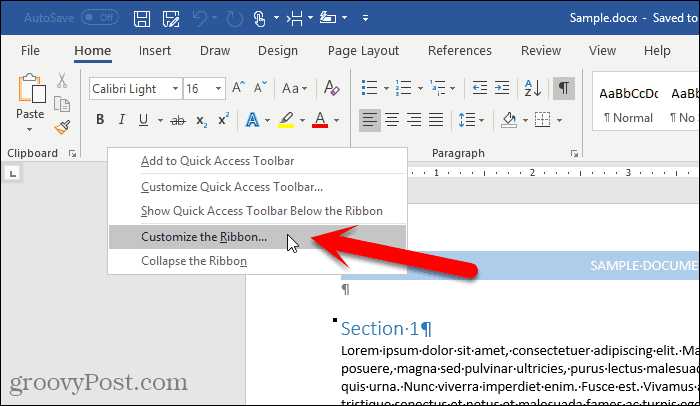
Увімкніть вкладку розробника
На Налаштуйте ярлики стрічки та клавіатури екран на екрані Параметри діалогове вікно, переконайтесь Основні вкладки вибрано в Налаштуйте стрічку випадаючий список.
Потім перевірте Розробник у списку праворуч і натисніть гаразд.
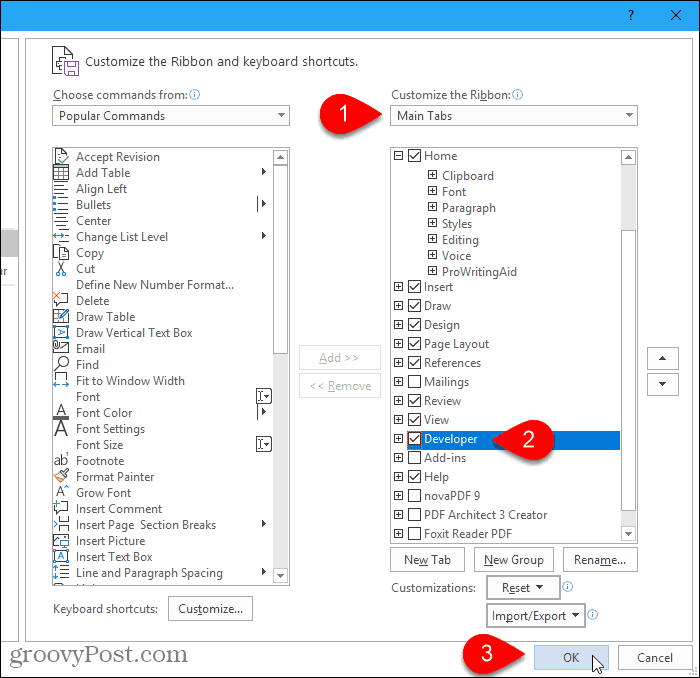
Перейдіть на вкладку розробника на стрічці
The Розробник тепер доступна вкладка на стрічці Office. Клацніть на ньому, щоб отримати доступ до розширених команд.
Команди, доступні на Розробник вкладки різні для кожної програми Office.
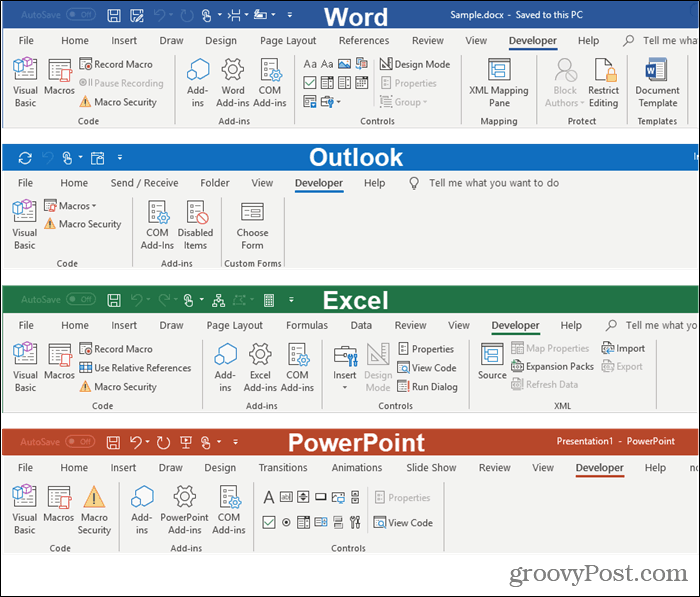
Якщо ви вирішите, що цього не хочете Розробник видно вкладку, її можна легко відключити, знявши прапорець Розробник поле на Налаштуйте стрічку екран на екрані Параметри діалогове вікно.


![Microsoft випускає навчальний комплект для розробників Office 2010 [groovyDownload]](/images/microsoft/microsoft-releases-office-2010-developer-training-kit-groovydownload.png)







Залишити коментар